Hoe kan ik een PDF of andere bijlage toevoegen aan mijn MailChimp nieuwsbrief? Dat is een vraag die veel gesteld wordt tijdens de cursus MailChimp, en ook naar aanleiding van mijn gratis MailChimp handleiding.
Je kunt in MailChimp geen "echte" bijlage toevoegen die direct wordt meegestuurd met je nieuwsbrief. Je kunt wel een download-link of knop toevoegen aan je e-mailnieuwsbrief. Klikt de ontvanger daarop, dan downloaden ze het daaraan gekoppelde PDF-, Word- of Powerpointbestand.
Alle essentiële Mailchimp vaardigheden vlot onder de knie krijgen? Begin dan nu met de online cursus Mailchimp (€198 €98). Deze overzichtelijke e-learning omgeving bevat meer dan 40 videolessen.
Geen urenlange video, maar beknopte video’s overzichtelijk per onderdeel gegroepeerd, zodat je de cursus stap voor stap in je eigen tempo kunt volgen, makkelijk terug kunt vinden waar je gebleven bent en je kunt de lessen net zo vaak herhalen als je wilt. Bekijk de online cursus MailChimp→
Eigenlijk is het met MailChimp versturen van een bijlage op deze manier een veel betere oplossing dan een gewone bijlage, die vaak ergens onderaan een mailtje hangt zonder enige context. Een downloadknop of downloadlink valt veel beter op en kun je precies daar in de tekst opnemen waar het relevant is. Resultaat: meer duidelijkheid en downloads doordat ze sneller vinden wat ze nodig hebben.
Wat heb je nodig om een bijlage toe te voegen aan MailChimp?
- Je bent aan de slag met de inhoud van de nieuwsbrief in de Campaign Builder.
- Je plaatst, of je bent bezig met een blok waar je tekst (en dus ook een link) in kunt plaatsen. Dat kan bijvoorbeeld een van de volgende bloktypes zijn: Text, Boxed Text of Image + Caption.
- Je plaatst een Button Block. Een button is technisch gezien eigenlijk een fraai opgemaakte link.
Hoe voeg je een bijlage of PDF toe aan je MailChimp nieuwsbrief?
Als je een download-link wilt maken:
1. Typ in het tekstblok een regeltje tekst als "Klik hier en download de prijslijst".
2. Klik op het link-knopje in de menubalk van het tekstblok:
3. Selecteer deze tekst.
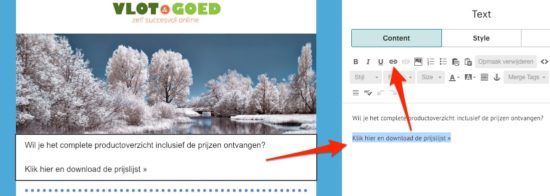
4. Standaard is dit een link van het type Website. Je kunt dat wijzigen naar "File":
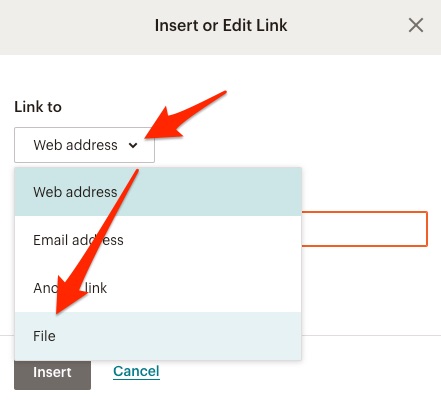
Nu beland je in de Content Manager.
5. Klik rechtsboven op de knop 'Upload'.
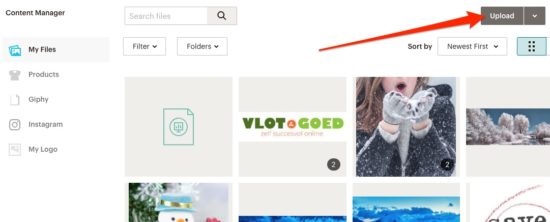
Zoek de map op je computer waar de bijlage zich bevindt. In mijn voorbeeld is dat het Bureaublad van mijn computer:
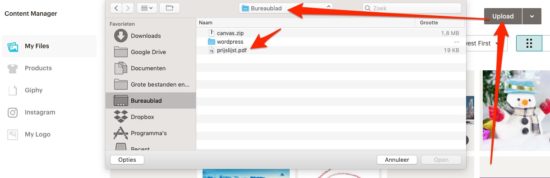
6. Klik op het bijlagebestand om het uploaden te starten. Als het bestand wat groter is, dan kan het even duren. Als het uploaden gereed is, hoef je alleen nog op de knop "Insert" te klikken.
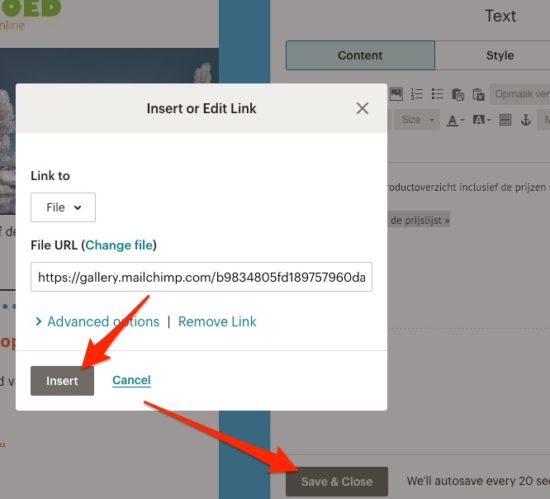
7. En tot slot nog even op de donkergrijze knop 'Save & Close" om de toevoeging op te slaan.
Als je een download-knop wilt maken:
Dan sleep je eerst een blok van het type "Button" in je nieuwsbrief:
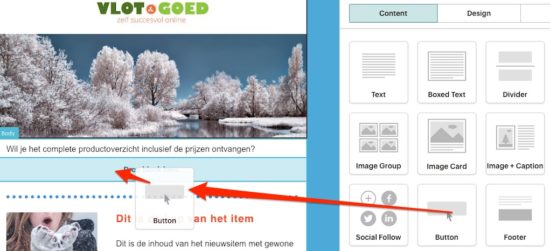
Je wijzigt de "Button text", bijvoorbeeld in "Download de prijslijst" en je kiest onder "Link to" weer de optie 'File":
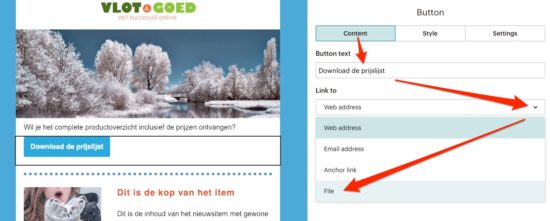
Verder gaat het hetzelfde als bij de hiervoor beschreven download (vanaf de stap 5. "Nu beland je in de Content Manager…"
Welke bestanden kun je uploaden in MailChimp?
De volgende bestanden kun je uploaden in de Content Manager van MailChimp:
Platte tekstbestanden:
.txt, .csv, .log, .css, .ics
Afbeeldingsbestanden:
.gif, .jpg, .jpe, .jpeg, .png, .bmp, .psd, .svg, .indd, .eps, .ai, .tif, .tiff
Tekstbestanden:
.doc, .docx, .pages, .pdf, .rtf, .odt, .ott, .pub, .mobi, .epub
Audiobestanden:
.mp3, .m4a, .m4v, ., .wav, aif, .aifc, .aiff, .wma, .ogg, .flac
Videobestanden"
.mp4, .mov, .mpeg, .mpg, .avi, .mkv, .wmv
Spreadsheets:
.xls, .xlsx, .numbers, .ods,
Presentaties:
.odp, .ppt, .pptx, .pps, .key
Archiefbestanden:
.zip, .vcf
Hoe groot mogen de bestanden zijn?
- De maximale bestandsgrootte voor afbeeldingen is 1 MB.
- Voor overige bestanden (zoals een PDF) is het 10 MB.
Niet helemaal zeker of je MailChimp goed hebt ingesteld?
Alhoewel MailChimp zeer gebruiksvriendelijk is, vindt niet iedereen direct de rode draad door de Engelstalige software. Daar hebben wij natuurlijk een oplossing voor: de MailChimp cursus. Stap voor stap word je in de juiste volgorde door MailChimp geleidt. Je mist de belangrijke en soms ‘verstopte’ instellingen niet en je bespaart een hoop tijd.
Meer weten? Klik dan op de onderstaande knop en lees wat je leert en bereikt met de cursus MailChimp:

